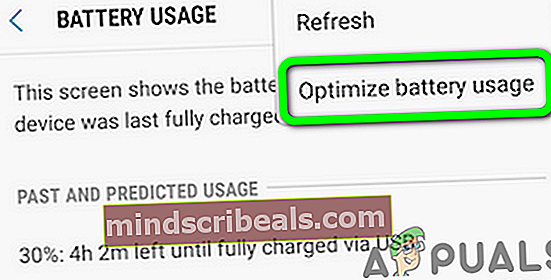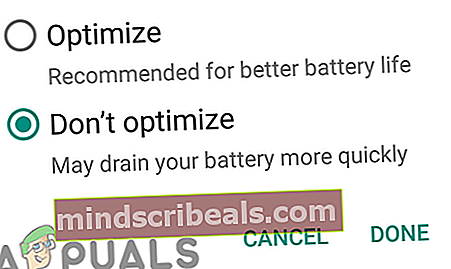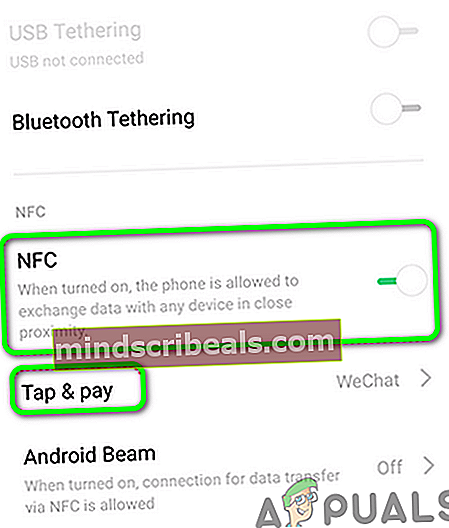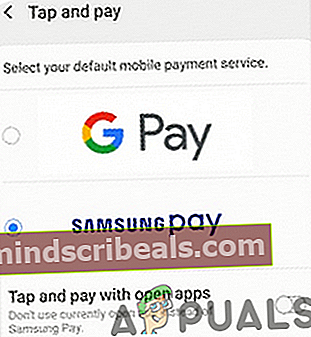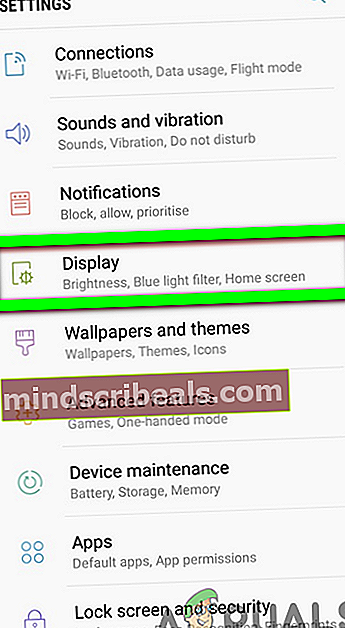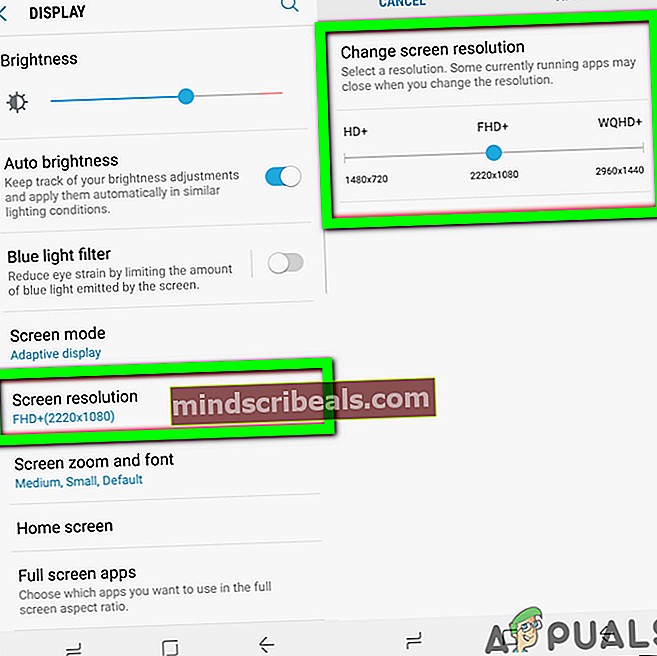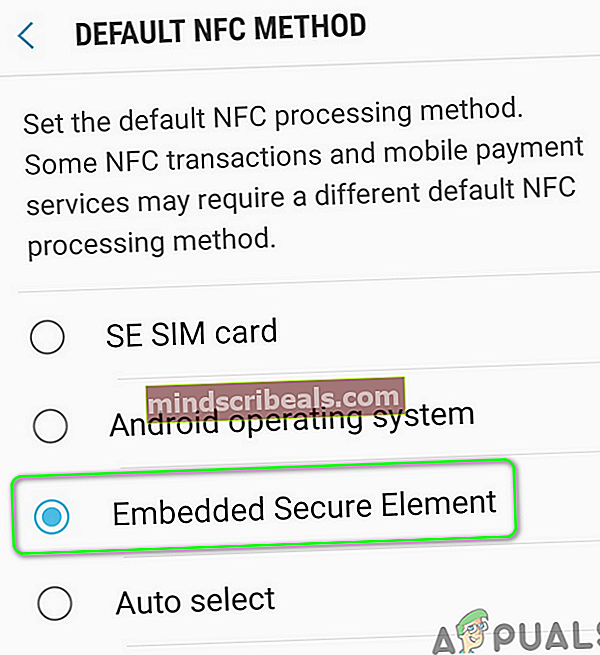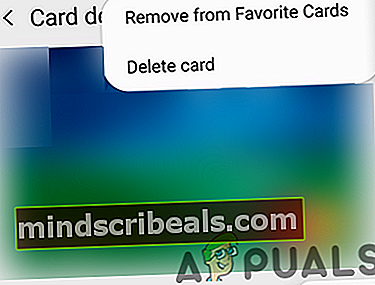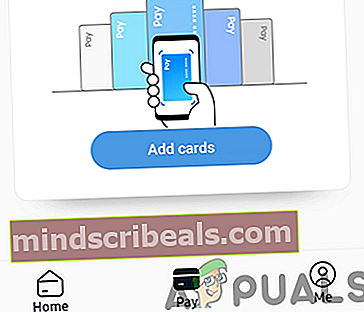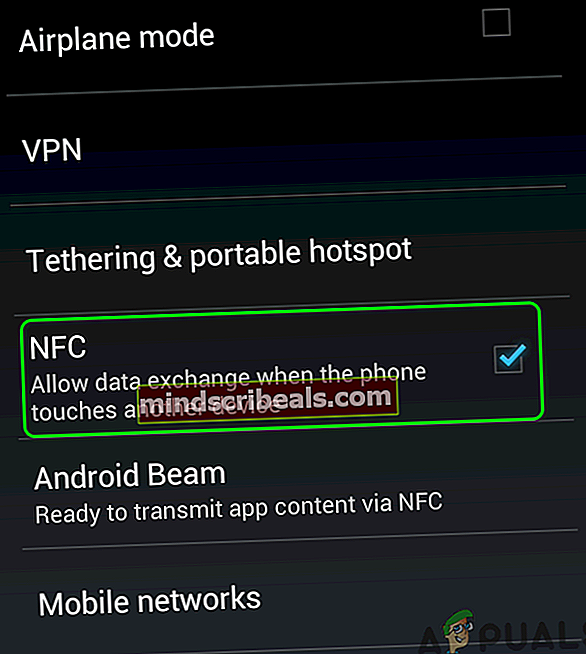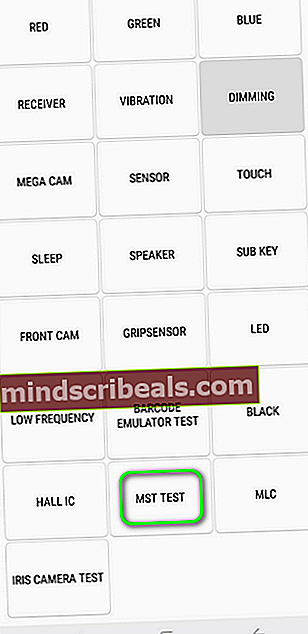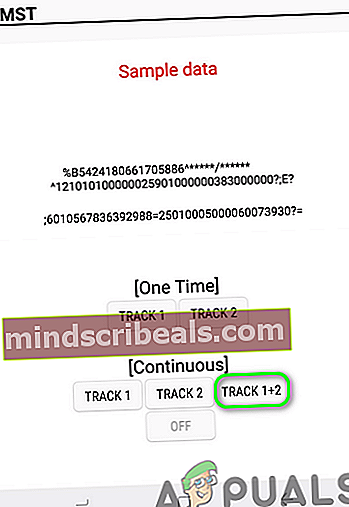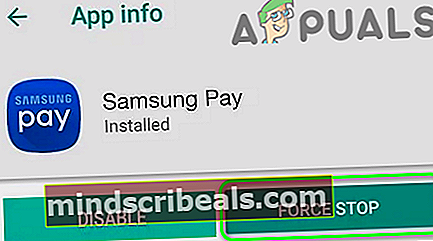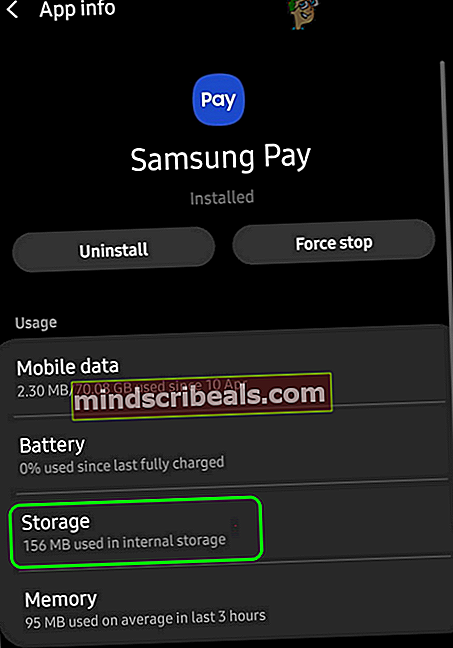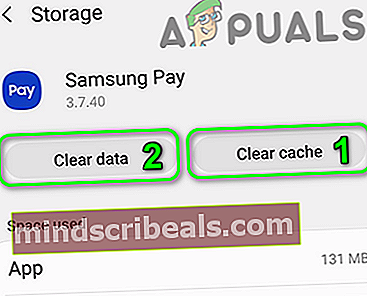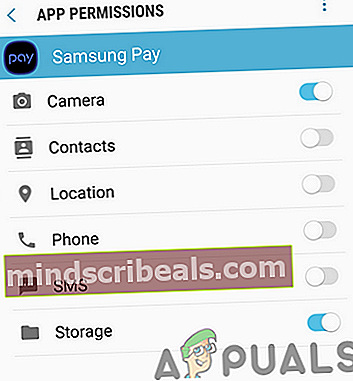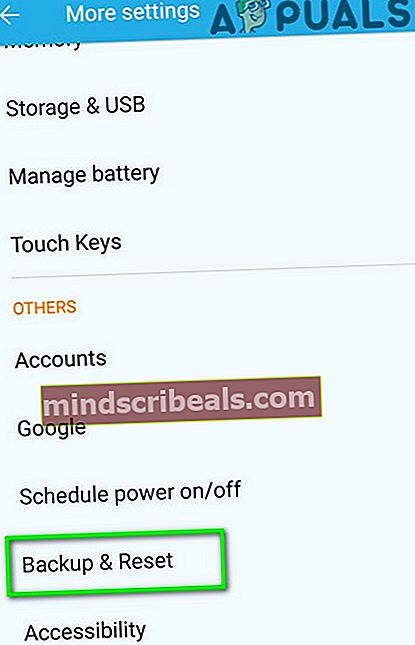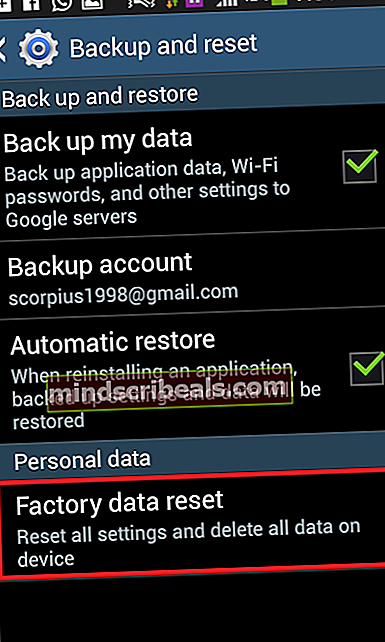Pataisymas: „Samsung Pay“ neveikia
The „Samsung Pay“ paraiška gali neveikia jei naudojate pasenusią versiją arba dėl netinkamos skirtingų telefono nustatymų konfigūracijos (pvz., energijos taupymo režimas, akumuliatoriaus optimizavimas, ekrano skiriamoji geba, NFC ir kt.).
Problema kyla, kai vartotojas bando atlikti mokėjimą per „Samsung Pay“, tačiau operacija nepavyksta „pradėti“Arba„įrenginys nepalaikomas“Ekranas (su besisukančiu mėlynu ir žaliu apskritimu) net su piršto antspaudu ar PIN kodu. Daugeliu atvejų problema prasidėjo atnaujinus OS. Pranešama, kad paveikti beveik visi „Samsung“ telefonų modeliai. Apie šią problemą pranešama beveik visose POS sistemose / terminaluose.

Prieš tęsdami sprendimus, perkrauti tavo telefonas. Be to, pirmiausia atlikdami mokėjimą per „Samsung Pay“ įveskite savo PIN kodą o paskui mokėti telefonu. Be to, pabandykite atlikti mokėjimą be jokio atvejo ar dangtelio telefono (jei naudojate). Be to, patikrinkite savo baterijos lygis kaip paprastai „Samsung Pay“ neveiks žemiau 5% baterijos (kai kuriais retais atvejais „Samsung Pay“ neveikė, kai baterija buvo mažesnė nei 70%).
Be to, išjungti / įjungti pirštų atspaudų patikrinimą (arba iš naujo pridėkite pirštų atspaudus) „Samsung Pay“ programoje, kad atmestumėte laikinus nesklandumus. Be to, įsitikinkite, kad naudojate viena SIM kortelė („Samsung Pay“ palaikomos šalies) telefone. Atlikdami mokėjimą, leiskite kasininkui pasirinkite Debetas paprašius mokėjimo galimybės. Paskutinis, bet ne mažiau svarbus dalykas - patikrinkite, ar „Samsung Pay“ palaikomas jūsų telefono regionas (CSC) (nepaisant to, kad jis naudojamas palaikomoje šalyje).
1 sprendimas: atnaujinkite „Samsung Pay“ programą į naujausią versiją
„Samsung Pay“ yra reguliariai atnaujinamas, kad būtų galima pridėti naujų funkcijų ir pataisyti žinomas klaidas. „Samsung Pay“ gali neveikti, jei naudojate pasenusią „Samsung Pay“ programos versiją, nes tai gali sukelti programos ir OS modulių suderinamumo problemų. Tokiu atveju problema gali būti išspręsta atnaujinus „Samsung Pay“ į naujausią versiją.
- Paleiskite „Google Play“ parduotuvė ir bakstelėkite Hamburgeris meniu (šalia viršutinio kairio ekrano kampo).
- Dabar pasirinkite Mano programos ir žaidimai ir pereikite prie Įdiegta skirtuką.

- Tada pasirinkite „Samsung Pay“ ir bakstelėkite Atnaujinti mygtukas (jei yra atnaujinimas).

- Atnaujinę programą, patikrinti jei „Samsung Pay“ veikia gerai.
- Jei ne, tada paleiskite „Galaxy Apps“ parduotuvė ir spustelėkite 3 taškai (netoli viršutinio dešiniojo ekrano kampo).
- Dabar pasirinkite Mano programėlės ir tada bakstelėkite Atnaujinimai.
- Tada patikrinkite, ar „Samsung Pay“ nėra klaidos.
2 sprendimas: išjunkite savo telefono energijos taupymo režimą
Energijos taupymo režimas yra labai naudingas pailginant telefono baterijos budėjimo laiką. Tačiau šis režimas turi savo dalį problemų, nes jis riboja daugelio foninių procesų (įskaitant „Samsung Pay“) veikimą ir todėl sukelia dabartinę „Samsung Pay“ problemą. Šiame kontekste problema gali būti išspręsta išjungus telefono energijos taupymo režimą.
- Perbraukite žemyn iš telefono ekrano viršaus, kad atidarytumėte Pranešimų dėklas.
- Dabar, kai įjungta „Battery Saver“ parinktis, palieskite Išjunkite „Battery Saver“.

- Tada patikrinti jei „Samsung Pay“ veikia normaliai.
- Jei ne, paleiskite Nustatymai telefono ir atidarykite Prietaiso priežiūra.

- Dabar pasirinkite Baterija ir tada bakstelėkite Maitinimo režimas.

- Dabar pakeiskite maitinimo režimą į Didelis našumas tada patikrinkite, ar „Samsung Pay“ nėra klaidos.

3 sprendimas: išjunkite „Samsung Pay“ akumuliatoriaus optimizavimą
Akumuliatoriaus optimizavimo funkcija yra labai naudinga pailginant telefono baterijos laiką. Tačiau ši funkcija riboja daugelio programų / procesų, įskaitant „Samsung pay“, veikimą ir todėl sukelia klaidą. Tokiu atveju problemą galite išspręsti išjungę „Samsung Pay“ akumuliatoriaus optimizavimą.
- Paleiskite Nustatymai išmaniojo telefono ir atidarykite Prietaiso priežiūra.
- Dabar pasirinkite Baterija ir bakstelėkite Baterijos naudojimas.
- Tada bakstelėkite Daugiau mygtuką (3 vertikalios elipsės šalia viršutinio dešiniojo ekrano kampo) ir pasirinkite Optimizuokite akumuliatoriaus naudojimą.
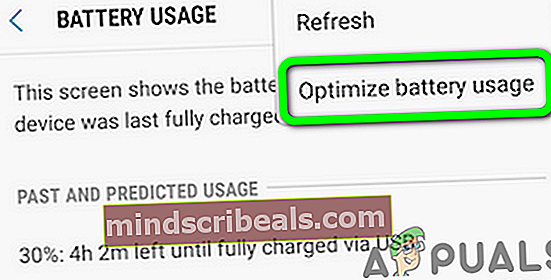
- Dabar išjungti baterijos optimizavimas „Samsung Pay“.
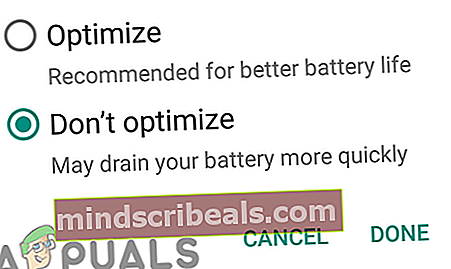
- Tada paleisti iš naujo „Samsung Pay“ ir patikrinkite, ar jis veikia gerai.
- Jei ne, tada paleiskite Nustatymai savo telefone ir pasirinkite Jungtys.
- Dabar palieskite NFC ir tada atidarykite Palieskite ir mokėkite.
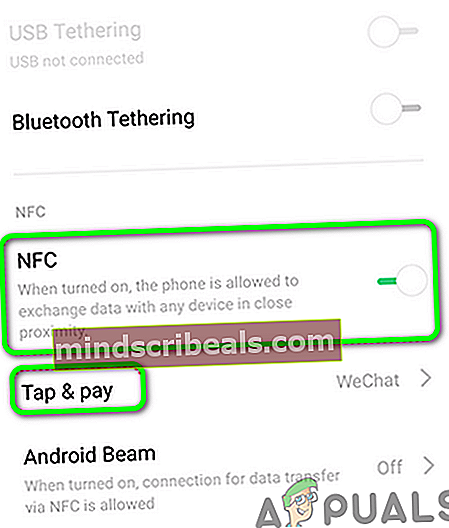
- Tada nustatykite „Samsung Pay“ kaip numatytas ir patikrinkite, ar „Samsung Pay“ nėra klaidos.
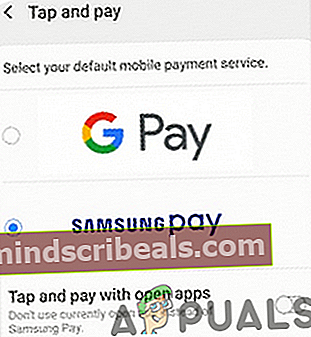
4 sprendimas: pakeiskite telefono ekrano skiriamąją gebą
„Samsung Pay“ gali neveikti tinkamai, jei jūsų telefono ekrano skiriamoji geba nustatyta žemesnė, nei būtina norint naudotis „Samsung Pay“ programa. Tokiu atveju problema gali būti išspręsta padidinus telefono ekrano skiriamąją gebą. Šis metodas gali būti netaikomas visiems paveiktiems vartotojams.
- Paleiskite Nustatymai telefono ir atidarykite Ekranas.
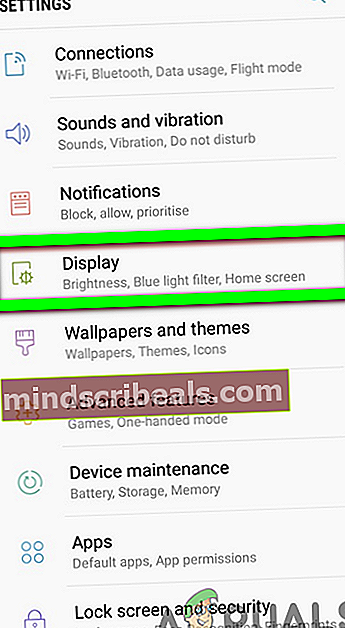
- Dabar pasirinkite Ekrano skiriamoji geba ir tada pakeiskite slankiklį padidinti telefono ekrano skiriamąją gebą (FHD + arba WQHD +).
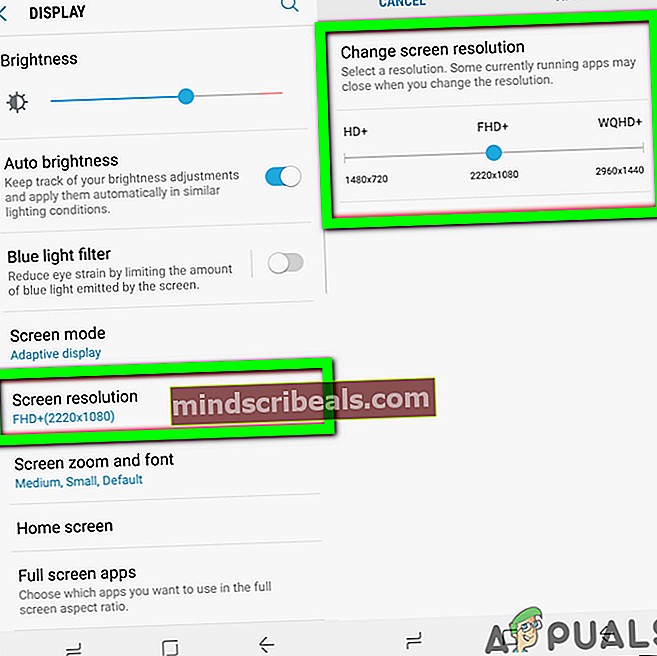
- Tada paleiskite „Samsung Pay“ ir patikrinkite, ar nėra klaidos.
5 sprendimas: NFC nustatymuose įgalinkite įterptąjį saugųjį elementą
Įdėtas saugus elementas yra būtinas „NFC“ pagrindu veikiančiai „Samsung Pay“ operacijai. Galite pastebėti klaidą, jei įterptasis saugus elementas išjungtas jūsų telefono NFC nustatymuose. Čia paprasčiausiai įjungus įterptąjį saugųjį elementą telefono NFC nustatymuose problema gali būti išspręsta.
- Paleiskite Nustatymai telefono ir atidarykite Jungtys.
- Dabar bakstelėkite ALR ir mokėjimas ir tada atidarykite Meniu.
- Dabar bakstelėkite Numatytasis NFCMetodas ir tada įgalinti galimybė Įterptasis saugus elementas. Jei jūsų telefone nėra parinkties „Embedded Secure Element“, tada negalite naudoti „Samsung Pay“ savo telefone.
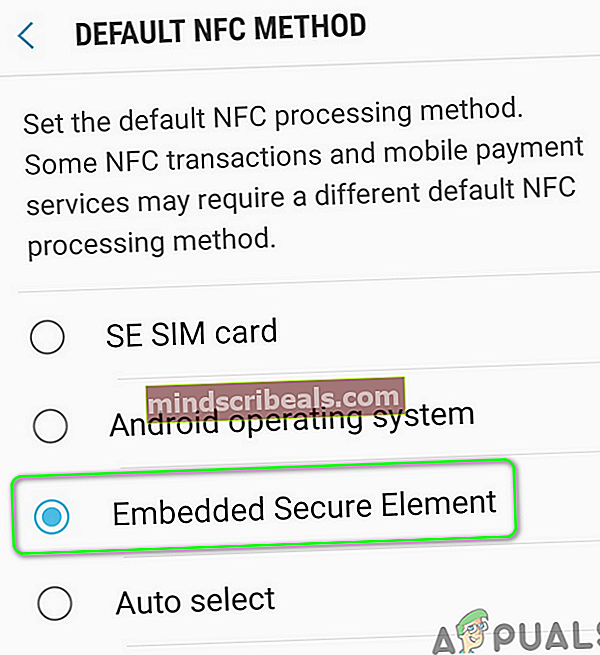
- Tada patikrinkite, ar „Samsung Pay“ veikia gerai.
6 sprendimas: perskaitykite fizinę kredito / debeto kortelę
„Samsung Pay“ problema gali būti laikinos „Samsung Pay“ programos mokėjimo modulių klaidos rezultatas. Triktį galima pašalinti iš naujo pridėjus bet kurią fizinę kortelę.
- Paleiskite „Samsung Pay“ ir pasirinkite atitinkama kortelė.
- Dabar bakstelėkite Ištrinti kortelę (netoli viršutinio dešiniojo ekrano kampo) ir įveskite savo PIN kodą norėdami ištrinti kortelę.
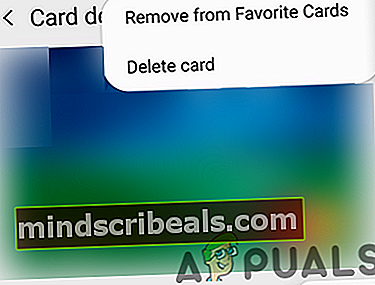
- Dabar paleisti iš naujo „Samsung Pay“ ir atidarykite ją Meniu (šalia viršutinio kairiojo ekrano kampo).
- Tada pasirinkite Kortelės ir bakstelėkite Pridėti korteles.
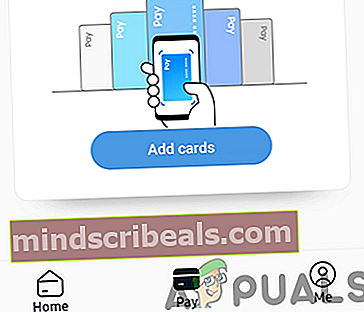
- Dabar bakstelėkite Pridėti debeto / kreditinę kortelę ir sekite ekrane pateikiamas instrukcijas, kaip pridėti kortelę.

- Pridėję kortelę patikrinkite, ar „Samsung Pay“ veikia gerai.
- Jei ne, paleisti iš naujo „Samsung Pay“ ir atidarykite ją Meniu.
- Dabar atidaryta Nustatymai tada pasirinkite Tvarkykite mėgstamiausias korteles.

- Tada pasirinkite viena iš kortų kaip tavo mėgstamiausias tada patikrinkite, ar „Samsung Pay“ veikia gerai.
7 sprendimas: išjunkite NFC telefono nustatymuose
„Samsung Pay“ palaiko MST (magnetinio saugaus perdavimo) ir NFC (artimojo lauko ryšio) tipo operacijas. Tačiau operacija nepavyks, jei jūsų telefonas bandys naudoti NFC režimą (kuris įjungtas automatiškai) MST terminale ir taip sukelti aptariamą klaidą. Tokiu atveju išjungus NFC mokėjimo proceso metu problema gali būti išspręsta.
- Paleiskite Nustatymai telefono ir atidarykite Jungtys arba daugiau tinklų.
- Dabar pasirinkite NFC ir tada išjungti tai.
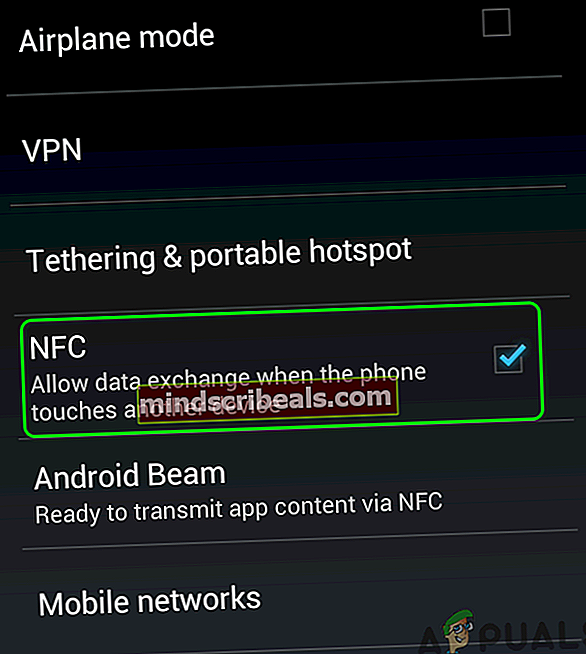
- Tada patikrinkite, ar galite atlikti mokėjimą per „Samsung Pay“. Jei NFC pasirodo tada mokėjimo metu išjungti patikrinkite, ar problema išspręsta.
Jei problema išlieka, patikrinkite, ar MST veikia gerai, atlikdami toliau nurodytus veiksmus.
- Atidaryk Rinkiklis savo telefono ir raktas šį kodą:
*#0*#

- Dabar diagnostikos meniu pasirinkite MST testas.
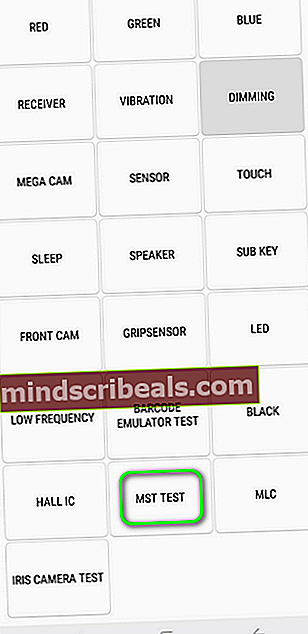
- Tada, pagal Nuolatinis, paspausti 1 + 2 takelis ir atsineštitelefono kamera prie ausies patikrinti, ar girdite zvimbiantis / pypsintis garsas iš MST. Jei taip, tada MST veikia gerai, o jei negirdite garso, tada MST neveikia ir turėtumėte atsinešti telefoną į remonto dirbtuves.
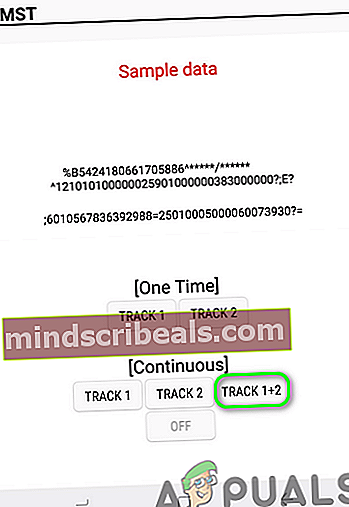
8 sprendimas: išvalykite „Samsung Pay“ programos talpyklą ir duomenis
„Samsung Pay“ naudoja talpyklą, kad padidintų našumą ir pagerintų vartotojo patirtį. Programa gali neveikti, jei pati talpykla yra sugadinta. Šiame kontekste problemą gali išspręsti „Samsung Pay“ programos talpyklos ir duomenų išvalymas.
- Atidaryk Nustatymai išmaniojo telefono ir palieskite Programos arba „Application Manager“.
- Dabar pasirinkite „Samsung Pay“ ir tada bakstelėkite Priverstinis sustojimas mygtuką.
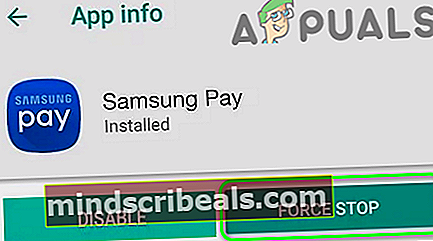
- Tada patvirtinti priversti sustabdyti programą ir patikrinti, ar „Samsung Pay“ veikia gerai.
- Jei ne, pakartoti 1–3 žingsniai ir atidarykite Sandėliavimas.
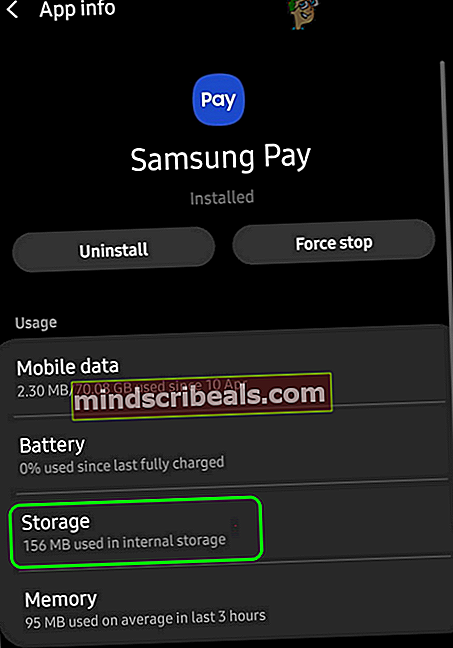
- Dabar palieskite ant Išvalyti talpyklą mygtuką ir tada bakstelėkite Išvalyti duomenis mygtuką.
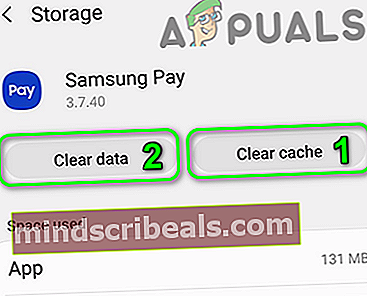
- Tada patvirtinti norėdami išvalyti „Samsung Pay“ programos duomenis.
- Dabar paleidimas „Samsung Pay“ ir patikrinkite, ar jis veikia gerai.
- Jei ne, pakartoti pirmiau minėti veiksmai, kaip išvalyti talpyklą ir duomenis „Samsung Pay Framework“.
- Tada paleiskite „Samsung Pay“ ir patikrinkite, ar nėra klaidos.
9 sprendimas: iš naujo įgalinkite „Samsung Pay“ leidimus
Naujausiose „Android“ versijose „Google“ įdiegė daugybę funkcijų, kad pagerintų savo vartotojų saugumą. Viena iš tokių funkcijų yra reikalavimas suteikti prieigą prie tam tikrų funkcijų, tokių kaip saugykla, vieta ir kt. „Samsung Pay“ programa gali neveikti, jei jos leidimai nėra tinkamai sukonfigūruoti. Tokiu atveju problema gali būti išspręsta iš naujo įgalinus „Samsung Pay“ programos leidimus.
- Išeiti „Samsung Pay“ ir jėga uždaryti tai (kaip aptarta 8 sprendime).
- Paleiskite Nustatymai telefono ir atidarykite Programos arba „Application Manager“.
- Dabar pasirinkite „Samsung Pay“ ir tada atidarykite Leidimai.
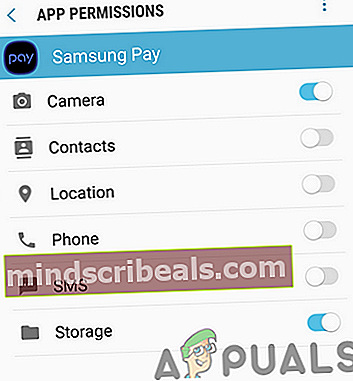
- Tada išjungti kiekvieną leidimą perjungiant atitinkamą jungiklį į išjungimo padėtį.
- Dabar paleiskite „Samsung Pay“ ir duoti kiekvieną leidimą ji prašo.
- Įgalinę leidimus, patikrinti jei „Samsung Pay“ veikia normaliai.
- Jei ne, tada pakartokite 8 tirpalą Norėdami išvalyti „Samsung Pay“ talpyklą ir duomenis, tada pakartokite aukščiau nurodytus veiksmus, kad patikrintumėte, ar problema išspręsta.
10 sprendimas: iš naujo nustatykite savo telefono gamyklinius nustatymus
Jei problema vis dar neišspręsta, net išbandžius aukščiau nurodytus sprendimus, nagrinėjama problema yra sugadintos jūsų telefono OS rezultatas. Šiame kontekste problema gali būti išspręsta iš naujo nustatant gamyklinius telefono nustatymus. Tačiau nepamirškite, kad šio proceso negalima anuliuoti, todėl tęskite savo pačių rizika.
- Atsarginė esminius duomenis savo telefono ir mokestis savo telefoną 100%.
- Dabar įdėkite SIM kortelę „Samsung Pay“ palaikomų šalių, tokių kaip JAV.
- Tada paleiskite Nustatymai telefono ir atidarykite Kurti atsarginę kopiją ir nustatyti iš naujo.
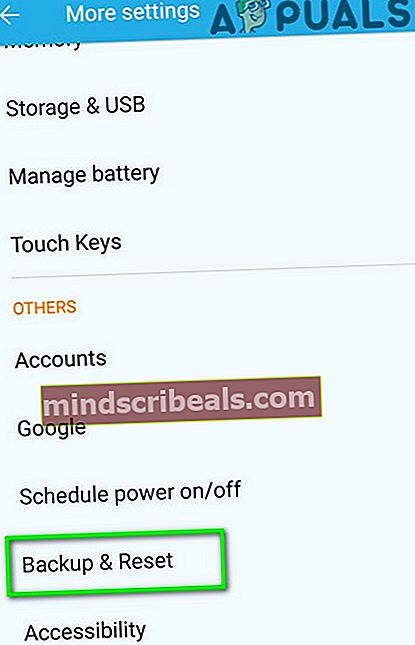
- Tada bakstelėkite Gamyklinių duomenų atstatymas mygtuką ir bakstelėkite Atstatyti įrenginį mygtuką.
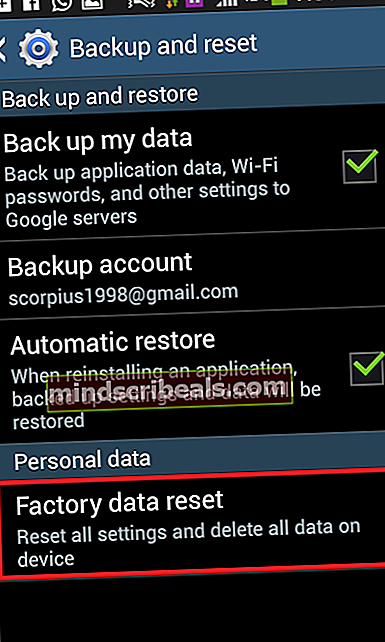
- Dabar, laukti kad būtų baigtas atstatymo procesas. Atstatymo metu neišjunkite ir neišimkite telefono akumuliatoriaus.
- Dabar, įdiekite ir paleiskite „Samsung Pay“ (neįdiekite „Google Pay“) ir, tikiuosi, „Samsung Pay“ problema bus išspręsta.
Jei jums niekas nepadėjo, galite pabandyti „Samsung Pay“ ir „Samsung Pay Framework“ APK jūsų telefono šalies (griežtai nerekomenduojama). Taip pat galite atsisiųsti Sėkmės iš „Galaxy Store“, tada atsisiųskite naudodami „Good Lock“ programą Užduočių keitiklis patikrinti, ar problema išspręsta.
Žymos samsung pay